Сегодня любой пользователь самого популярного в мире мессенджера получил возможность вести переписку с друзьями и деловыми партнерами прямо с компьютера с помощью программы «Ватсап Веб». Это очень удобно, ведь работать с этой версией можно без скачивания и установки дополнительного софта – десктопного приложения или эмулятора «Андроид».
Особенности WhatsApp Web
Первоначально разработчики выпустили на рынок программу, предназначенную только для мобильных устройств – смартфонов и планшетов. Но вскоре, по многочисленным просьбам пользователей, появилось и десктопное приложение для установки на ПК. А сегодня появилась возможность использовать браузерную версию, для работы в которой требуется только стабильное подключение к интернету.
WhatsApp Web нельзя запустить в автономном режиме. Чтобы авторизоваться в своей учетной записи в системе, нужен мобильный телефон, на котором уже установлено приложение.
Делают это следующим образом:
- В командной строке браузера вводят адрес web.whatsapp.com.
- После загрузки страницы открывают «Ватсап» на смартфоне.
- Заходят в настройки. Для этого тапают по пиктограмме в виде 3 вертикальных точек в правом верхнем углу экрана.
- В открывшемся окне выбирают «Связанные устройства».
- Нажимают на «Привязку». Для запуска процесса придется ввести графический ключ или пройти идентификацию по Face ID или Touch ID.
- Наводят появившуюся камеру сканера на монитор для считывания сгенерированного QR-кода.
После считывания данных происходит вход в систему. На экране появляется список чатов. Кликнув по имени адресата, переходят в диалог с ним. При этом обмена файлами не происходит – все данные удаляются после завершения сессии, а все отправленные и принятые медиа или документы автоматически дублируются в смартфоне.
.jpg)
При работе с программой «Ватсап Веб» пользователи получают возможность:
- отправлять и получать сообщения с ПК;
- просматривать статусы друзей;
- управлять чатами – добавлять в «Избранное», отправлять в архив, блокировать;
- менять тему оформления и обои;
- устанавливать уведомления;
- частично редактировать профиль – изменять имя и статус.
Для удобства работы с компьютера можно использовать сочетания клавиш. Узнать об особенностях управления можно, зайдя в настройки WhatsApp Web. Это позволит быстро переключаться между разделами меню. Свои горячие клавиши есть и для вызова стикерпаков и панели смайлов.
Веб-версия работает только при синхронизации с мобильным устройством, поэтому смартфон должен быть подключен к сети со стабильным сигналом.
Оптимально, если и ПК, и телефон работают от одной сети Wi-Fi.
Преимущества и недостатки веб-версии «Ватсапа»
Многие пользователи предпочитают, особенно если их работа связана с большим объемом переписки, работать с мессенджером на ПК, а не на смартфоне.
Достоинства такого способа очевидны:
- нет нужды отвлекаться на другое устройство;
- комфортнее набирать большие тексты с клавиатуры;
- есть возможность просмотреть медиа и документы на большом экране;
- при необходимости легко сохранить информацию напрямую на компьютер.
Но как бы ни был удобен «Ватсап Веб», у него имеются и недостатки. Так, полная функциональность мессенджера недоступна в браузерной версии. Если требуется совершать голосовые или аудиозвонки онлайн, используя ПК вместо телефона, не обойтись без установки десктопного приложения. А оно не поддерживается на компьютерах с устаревшей операционной системой.
Не получится пользоваться WhatsApp Web и при отсутствии доступа к смартфону с установленным приложением и авторизацией в нем. Веб-клиент не может работать автономно: при завершении сессии на телефоне сеанс на ПК также автоматически заканчивается и пользователя выбрасывает из системы.
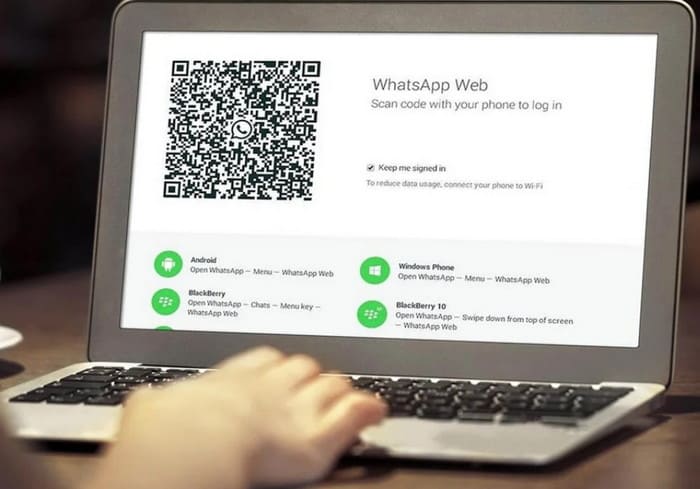
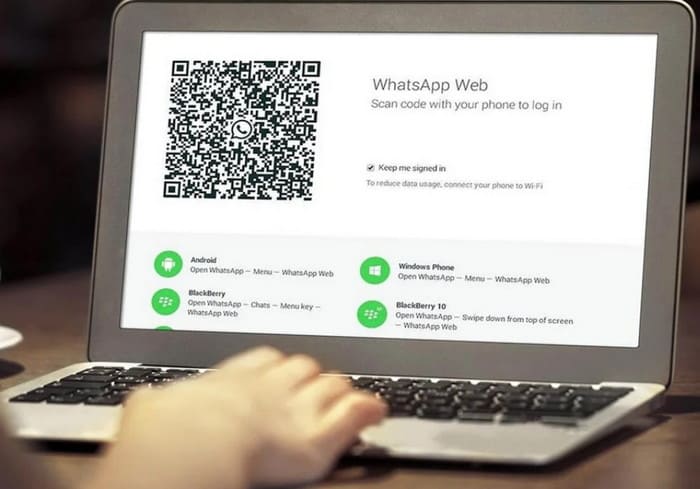
Вход в «Ватсап Веб» по номеру телефона
Первоначально для авторизации в браузерной или десктопной версии мессенджера достаточно было ввести данные, под которыми пользователь регистрировался в приложении.
При этом на мобильный приходило SMS-сообщение с проверочным кодом. Но со временем разработчики удалили такую возможность, и теперь войти в WhatsApp с ПК просто по номеру телефона не получится. Обязательно требуется связать устройства, отсканировав QR-код с экрана монитора.
Можно ли входить без подтверждения
Авторизоваться в мессенджере без привязки устройства невозможно. Но если в процессе работы требуется закрыть вкладку с программой «Ватсап Веб», необязательно каждый раз при запуске считывать QR-код.
Если при открытии сессии установить галочку в поле напротив строки «Оставаться в системе» и не отключать телефон, оставаясь в приложении, то при следующем входе авторизация будет автоматической.








Мне нужна 6 значни код на номер +998912146893